Бюджетная модернизация MacBook Pro с помощью SSD-накопителя Transcend JetDrive 825

Рано или поздно, как гласит одна из разновидностей законов Мерфи, «каким бы ни был объем памяти, он рано или поздно все равно заканчивается». Покупая свой MacBook Pro в конце 2013 года, я остановил свой выбор на 255-гигабайтной версии SSD, но спустя четыре с половиной года, этого объема стало не хватать даже для текущей работы. В принципе, я уже давно не храню фильмы на ноутбуке, отдавая предпочтения онлайновым сервисам, а накопившиеся фотографии со смартфонов регулярно архивирую на внешнем жестком диске. Но объемы отснятого фото и видео постоянно растут. Например, недавняя поездка со смартфоном ASUS Zenfone 5 принесла 24 ГБ видео и 6 ГБ фото за всего 5 дней. Эти материалы все еще в работе, удалять их с внутреннего носителя пока рано. В итоге ресурсов встроенного накопителя стало регулярно не хватать в последние полгода-год, и я всерьез задумался о необходимости модернизации макбука.
Выбор варианта для модернизации был непростым. Идти в какой-то сервис с претензией на фирменный — не вариант, цены будут такими, что можно будет потратить здоровенный кусок денег на покупку нового. Перспектива обратиться в первую попавшуюся в поисковой выдаче контору пугала еще больше. Проблема замены SSD в макбуке, если вы не в курсе, осложняется еще тем, что нельзя просто купить любой хороший внутренний SSD и установить его в ноутбук. Apple сама разрабатывает свои SSD, поэтому они не совместимы больше ни с чем. Более того — для разных версий макбуков разных годов выпускаются разные SSD, тоже инженерно несовместимы между собой. В итоге я остановил свой выбор на изящном решении Transcend, у которой есть отдельная линейка продукции для владельцев макбуков. В которую входят не только миниатюрные накопители вроде JetDrive Lite, о котором мы как-то писали. Но и специальные комплекты, предназначенные для апгрейда макбуков с SSD-накопителями. Последней каплей, склонившей чашу весов, стали приятные мелочи: в комплект входят две отвертки для того, чтобы раскурочить макбук, и корпус, в котором можно оставить свой старый SSD и превратить его в быстрый внешний накопитель, подключаемый через Thunderbolt. Стоимость такого комплекта с накопителем объемом 480 ГБ (есть еще накопители объемом 250 и 960 ГБ) варьируется от 12 500 до 15 000 гривен. Что выглядело разумной платой, с учетом того, что у меня еще останется внешний компактный и скоростной накопитель объемом 250 ГБ. Кстати, выбрать необходимую модификацию комплекта проще всего на сайте Transcend. Нужно лишь знать идентификатор модели (год/период выпуска). Например, мой ноутбук называется MacBook Pro 13" Retina late 2013. Найти эти данные можно в меню системы «Об этом Mac».
На все эти накопители Transcend предоставляет гарантию 5 лет (на внешний корпус 2 года), что тоже располагает к себе. Гарантия на JetDrive распространяется на все накопители, для которых уровень износа в утилите JetDrive ToolBox (о ней чуть позже) «показывает более 0%». Вообще гарантийная политика — штука сложная и деликатная, тем, кто хочет знать больше и понимать ситуацию лучше, стоит вдумчиво ее изучить. В случае возникновения гарантийного случая необходимо обратиться в магазин, где было куплено устройство, либо оставить заявку на сайте.

Для процедуры понадобится две разные отвертки, называются они T5 и P5. В комплект поставки входит еще пошаговая инструкция на 15 языках, включая русский и украинский, и резиновые накладки для ножек внешнего корпуса накопителя. Несмотря на то, что отвертки, по сути своей, одноразовые, сделаны они вполне на совесть. Хотя и не знаю где еще смогут пригодиться (и когда).

У корпуса для превращения старого SSD во внешний накопитель несъемный кабель с разъемом Thunderbolt. Теперь этот разъем в своем макбуке я, спустя столько лет, стану регулярно использовать.

Отвинчиваем винты, внутри находится то, ради чего заваривалась вся эта каша — накопитель памяти Transcend.

Пришла очередь разбирать макбук. Никогда этого не делал, необходимости, вроде не было. С одной стороны, не было нужных отверток (теперь есть, хотя я никогда их не искал даже). С другой — после всех этих ужастиков про плохую ремонтопригодной современной ультракомпактной техники Apple, я не был уверен, что смогу все разобрать. Да и предыдущий мой ноутбук Sony я как-то хотел почистить, но после 8 винта сдался, да еще мне Паша Урусов сообщил, что после 12 винта для дальнейшей разборки (чтобы просто снять крышку!) нужен специальный инструмент Sony, поэтому не стоит и пытаться сделать это самостоятельно. На удивление, после 10 винтов крышка легко снялась.

Внутри предсказуемо оказалось много пыли, накопившейся за годы работы. Заодно почистил внутренности, избавив их от пыли и мелкого мусора. Отдельно продул кулер — может теперь будет чуть меньше гудеть, а то последний год макбук перестал быть полностью бесшумным и под нагрузкой (например, конвертация видео) начинал издавать звуки.

Извлекаем «родной накопитель» (есть смысл предварительно отключить разъем батареи, чтобы не замкнуть случайно контакты материнской платы) и вместо него аккуратно устанавливаем новый Transcend. Потом завинчиваем винт крепления.

Старый накопитель (кстати, это Samsung) устанавливаем в новый «дом», теперь он начнет вторую жизнь в другом качестве. Подключаем разъем батареи.

С механической частью покончено, осталось развернуть предварительно сделанный архив на новом диске. После включения макбука нажимаем Command + R, чтобы войти в «безопасный» режим загрузки для восстановления бэкапа. Сначала все выглядело хорошо и шло как по нотам, но после выбора версии архива, «что-то пошло не так» и архив не развернулся. Оказалось, что причина была в конфликте версий ПО. Пришлось прибегнуть к помощи «звонок другу», после чего я получил ссылку на страницу с информацией как сделать загрузочную флешку для OS X. У меня, кстати, не оказалось под рукой USB-флешки с 12 ГБ, но была SD-карта, с ней тоже все получилось. После загрузки дистрибутива OS X и четкого следования инструкции, все получилось. Хотя и напомнило времена Windows. Проблема оказалась в том, что в софт прошивке материнской платы был слишком старым, из-за чего конфликтовала версия бэкапа.
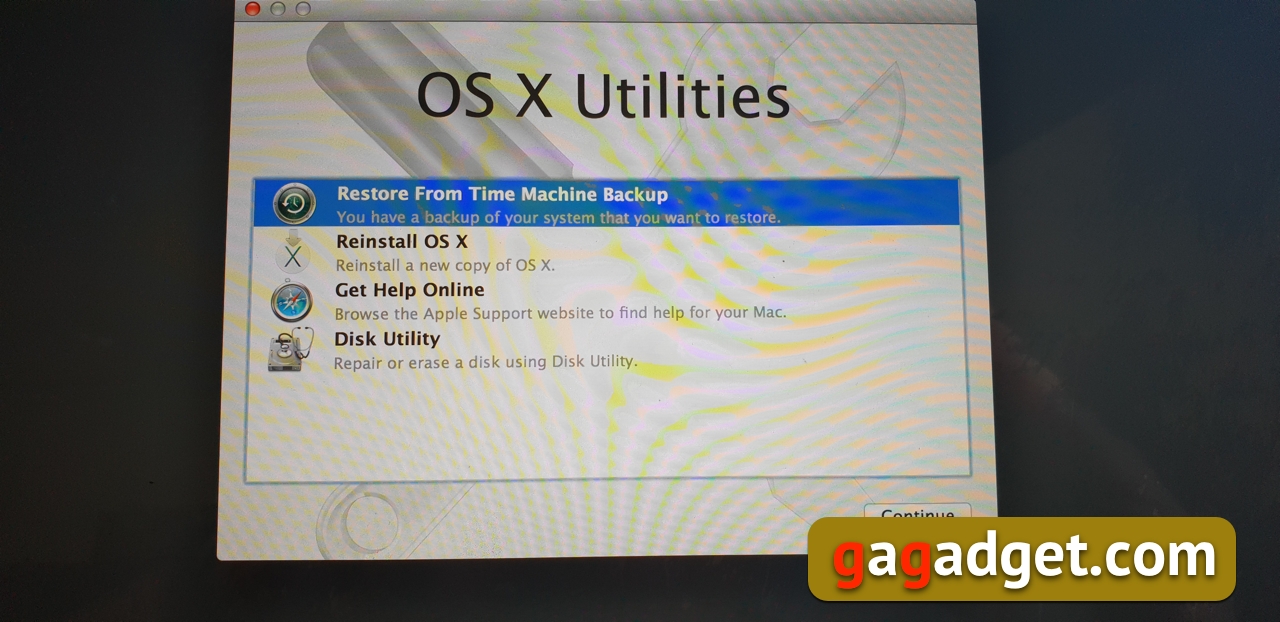
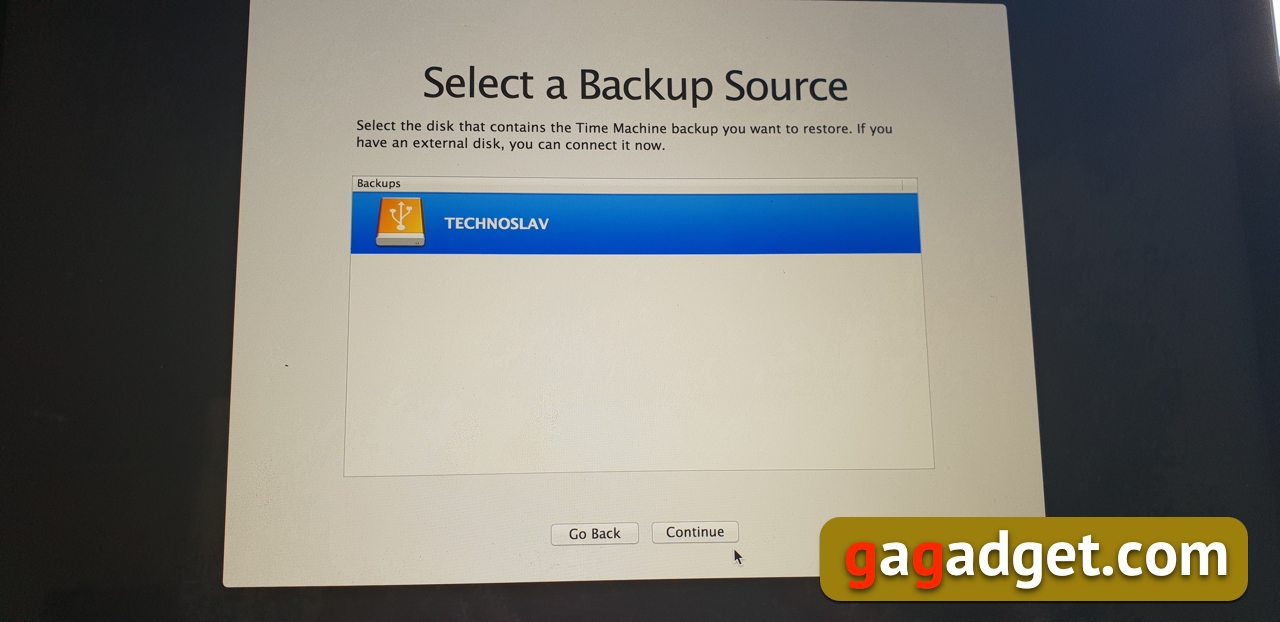
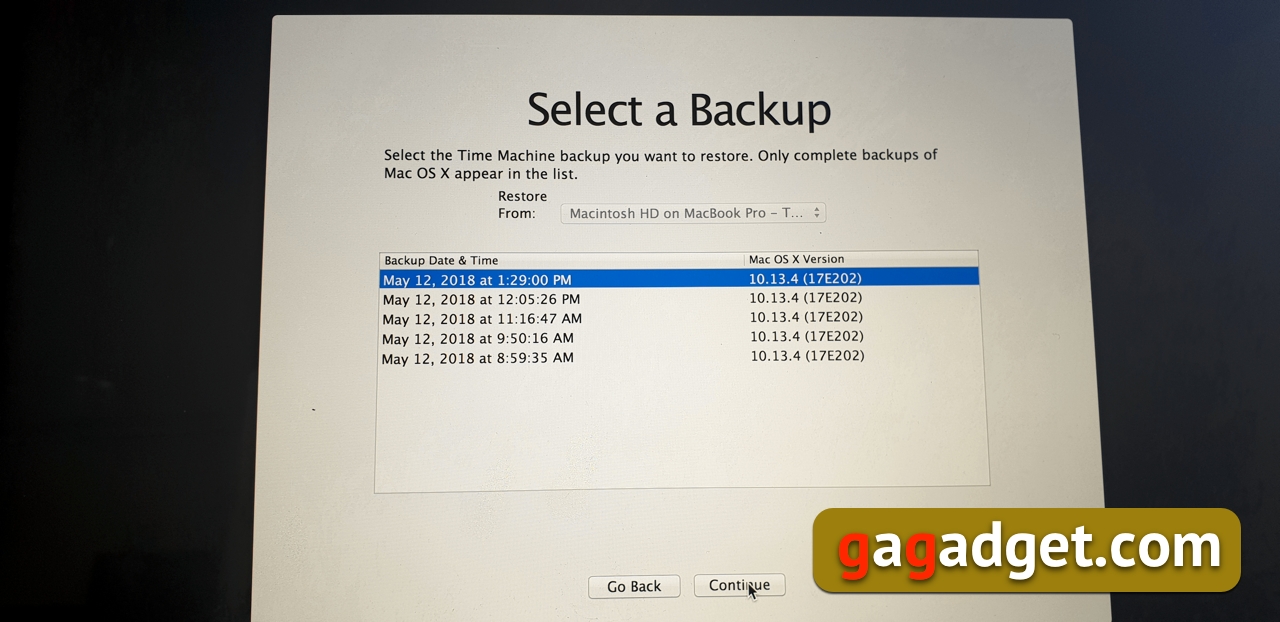
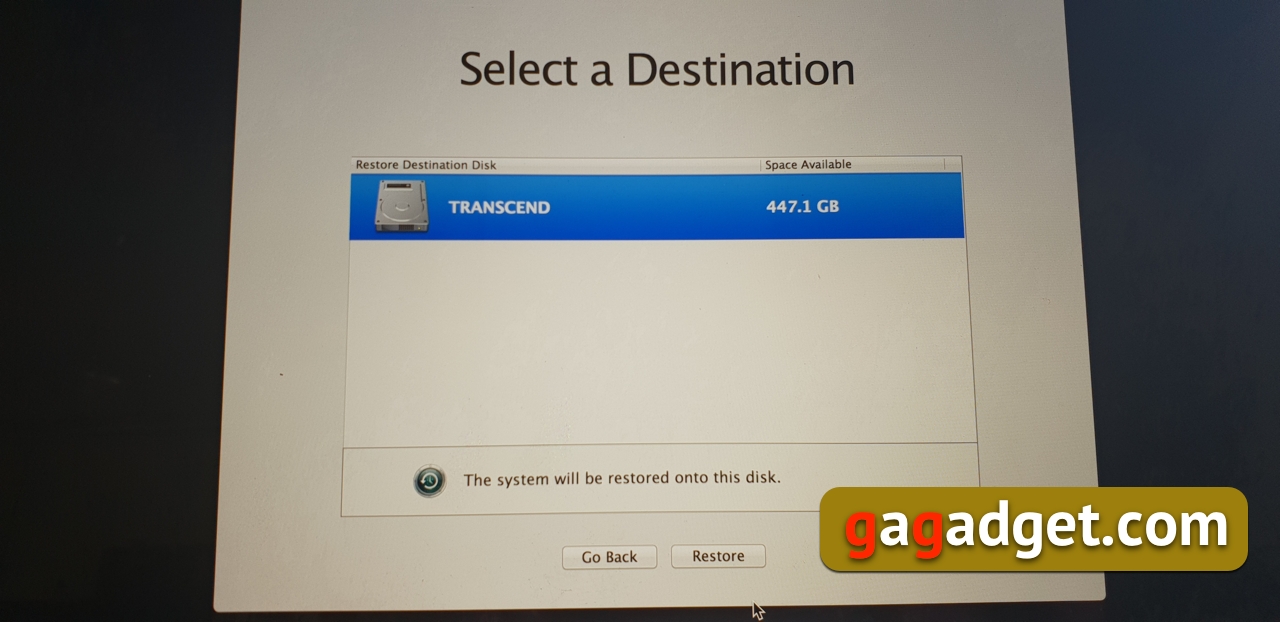
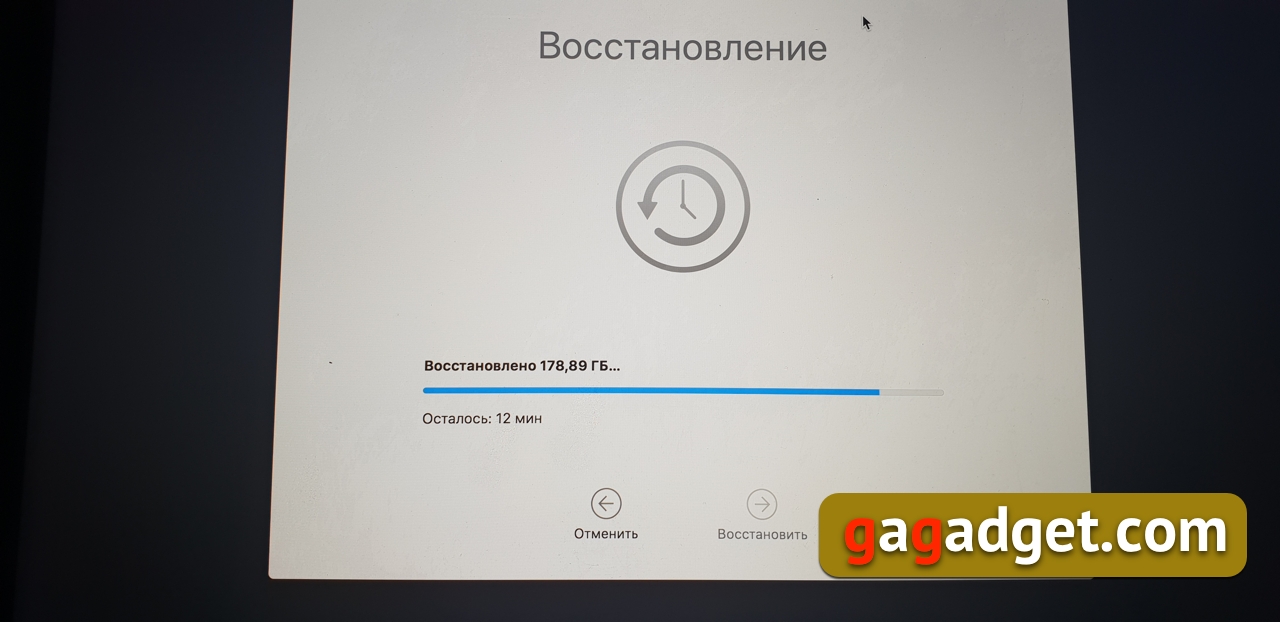
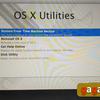

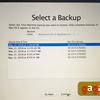
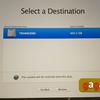
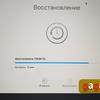
На сайте Transcend есть видеоинструкция, она не очень подробная, но процесс увидеть можно:
JetDrive Toolbox
После установки SSD есть смысл установить фирменное приложение Transcend JetDrive Toolbox. Эта утилита позволяет оптимизировать работу накопителя, обновить его прошивку (снова потребуется создание загрузочной флешки и архивной копии данных, потому что во время перепрошивки все данные будут удалены). Функция SMART «позволяет выявлять потенциальные проблемы в работе накопителей прежде, чем они приведут к сбоям». Рядовому пользователю вряд ли она чем-то поможет, но для мониторинга состояния SSD выглядит неплохо. Функция TRIM после активации (потребуется перезагрузка) автоматически удаляет ненужные файлы накопителя, что теоретически должно способствовать надежности работы и препятствовать снижению его производительности. HEALTH — это уровень работоспособности накопителя (все мы помним, что у него есть износ).
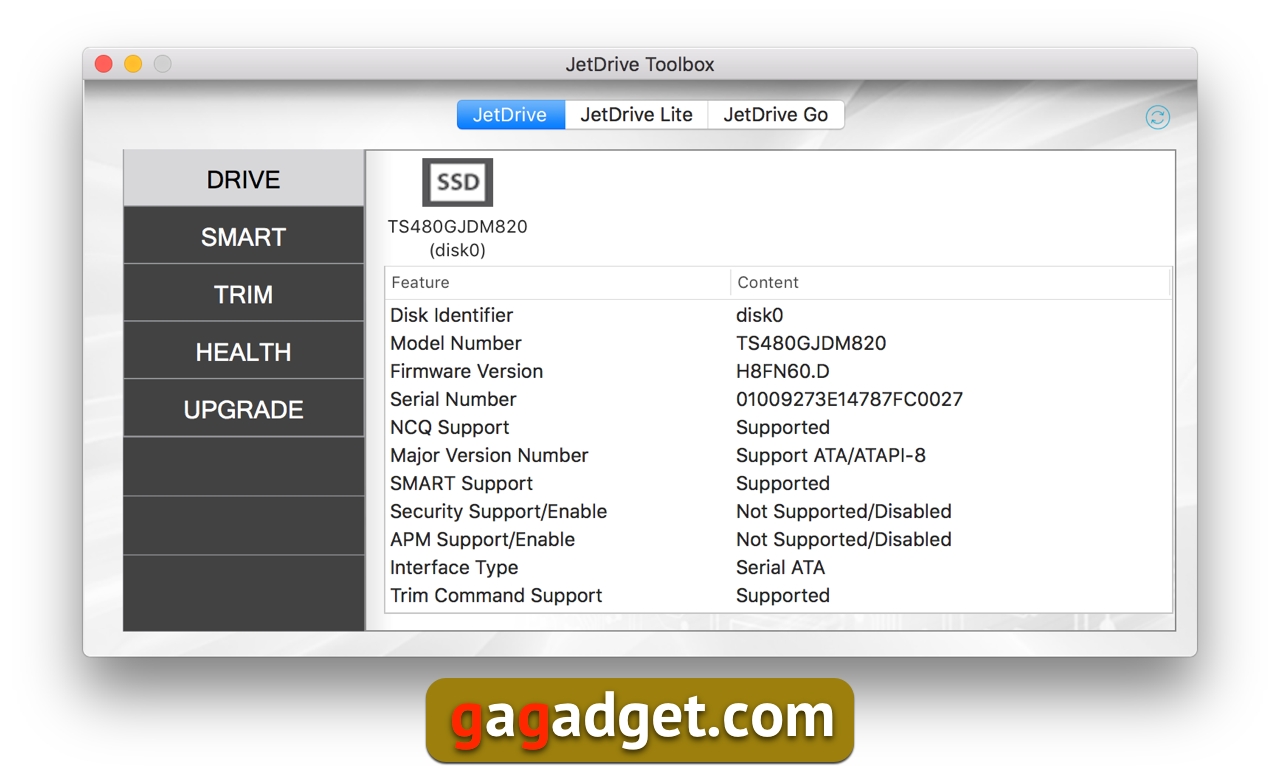
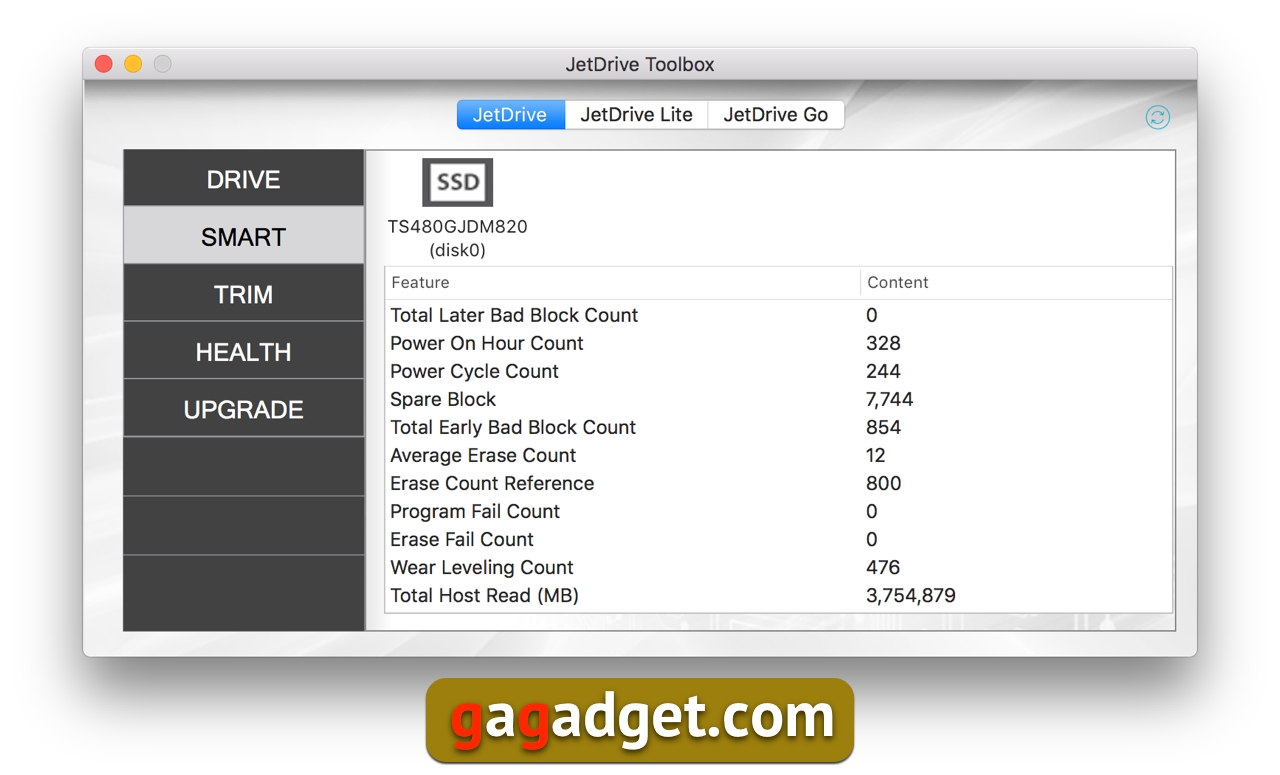


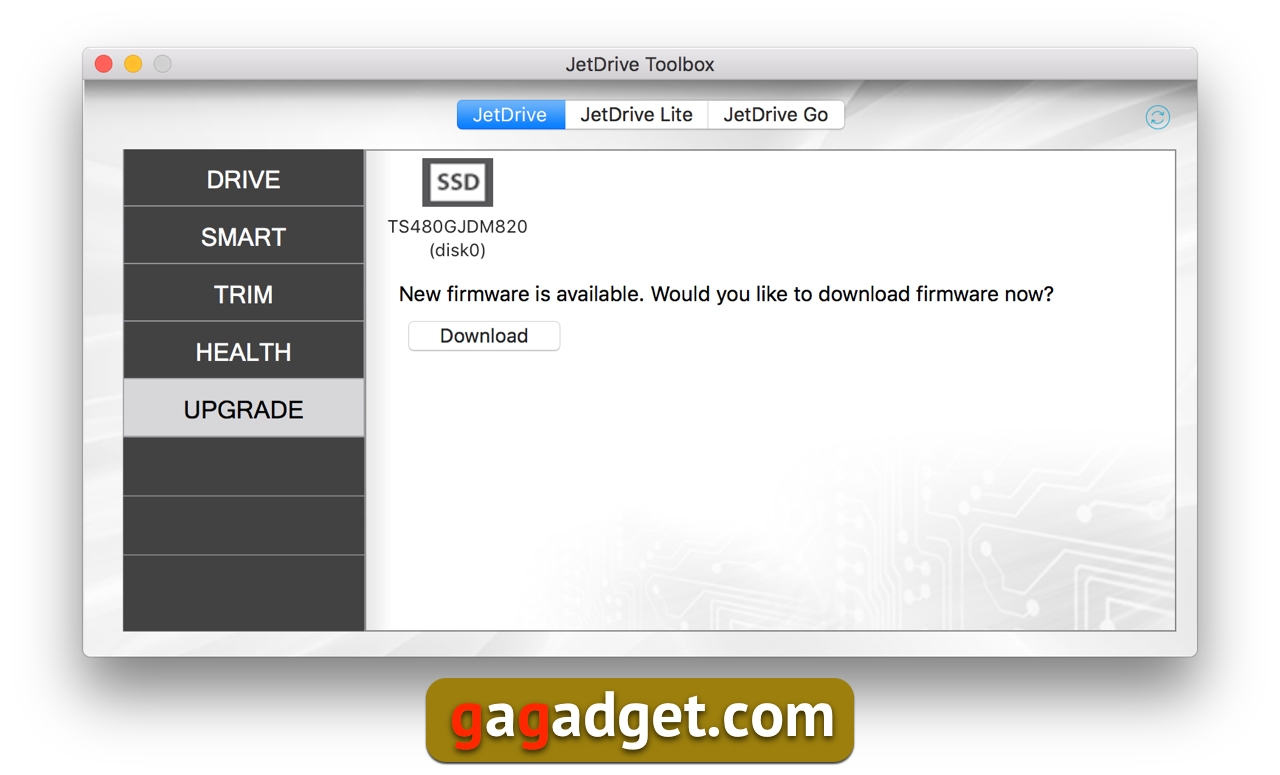
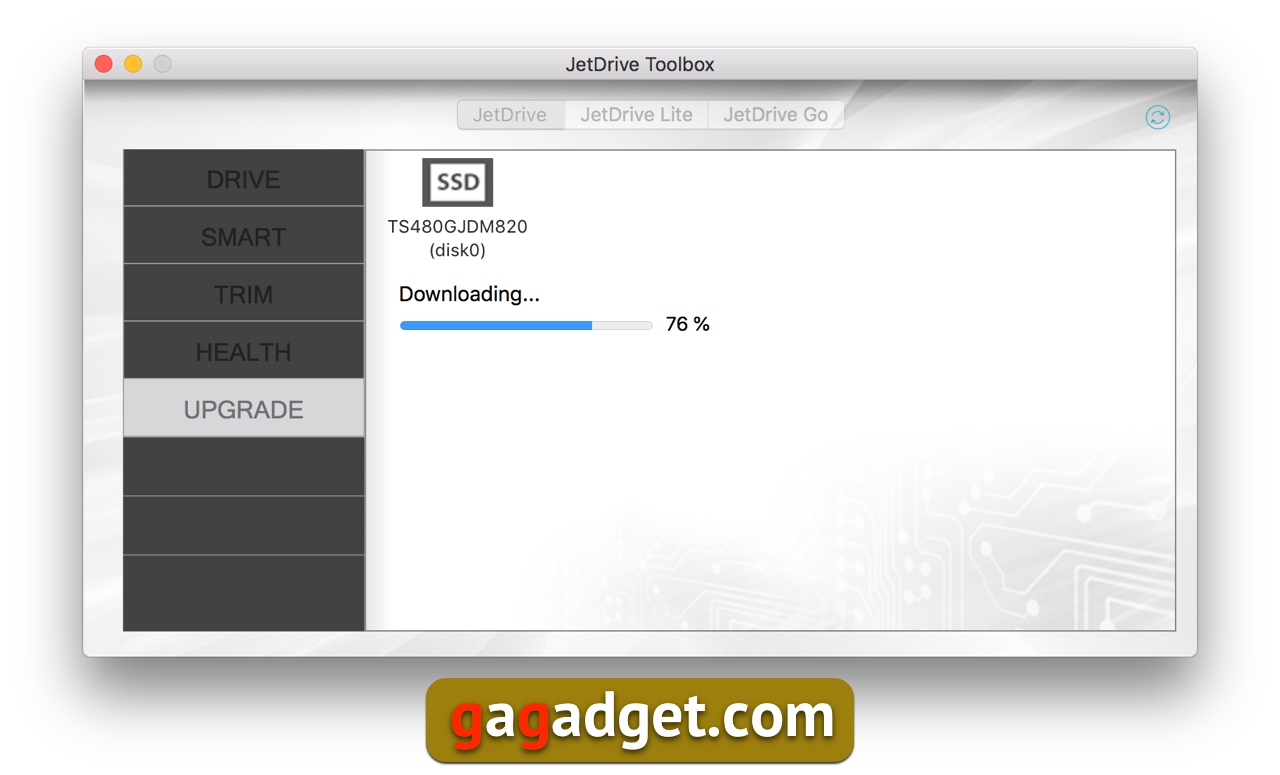
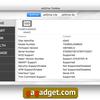
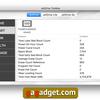
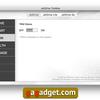
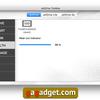
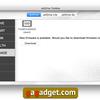
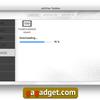
Результаты
Помимо увеличения емкости накопителя с 250 до 480 гигабайт, немного подросла скорость доступа к диску. Вот такие показатели скорости были на старом SSD (526 мегабайт в секунду при операциях записи диска и 626 мегабайт — чтения):
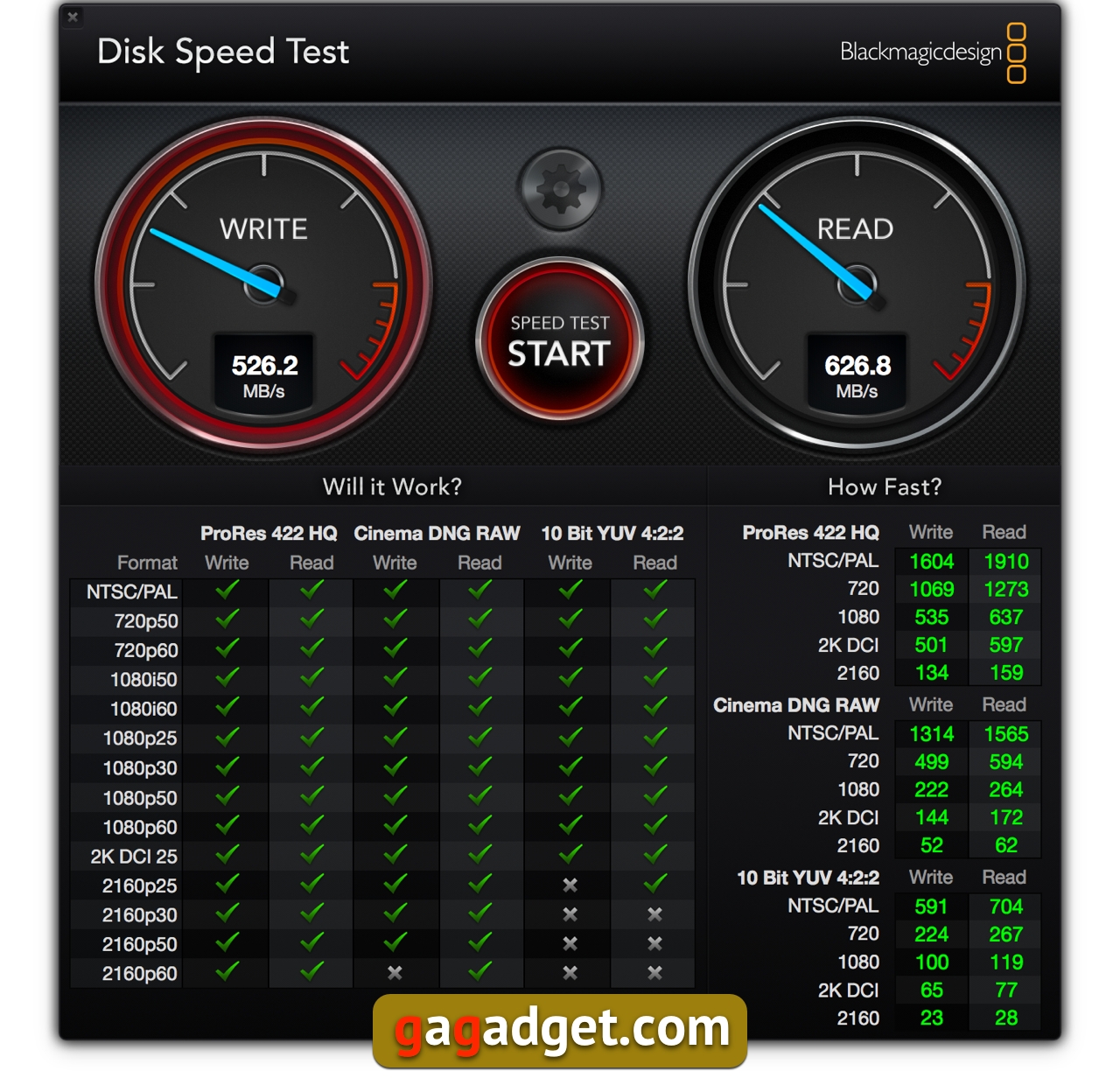
Сейчас стало 718 мегабайт в секунду для чтения и 644 — для записи. Заодно, как видите, при операциях с видеофайлами в разрешении 2160p стало меньше критических ошибок — возможности нового SSD стали чуть шире.
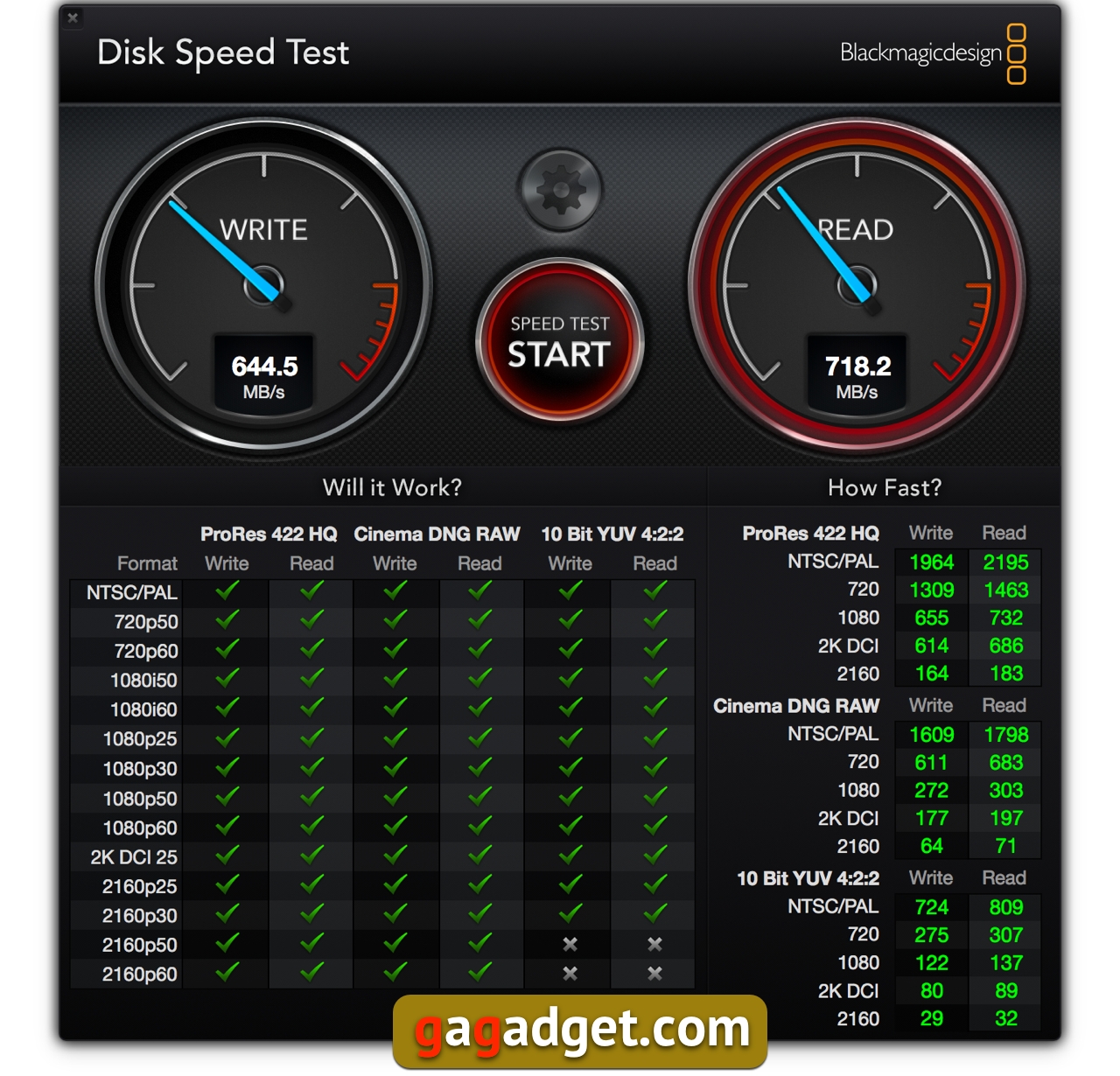
В качестве внешнего SDD старый накопитель предсказуемо стал демонстрировать чуть ниже скорость записи, чем была, когда он был установлен внутри (333 МБ/с вместо 526). А вот скорость чтения даже чуть по данным бенчмарка выросла (695 МБ/с вместо 626).

В сухом остатке
Как видите, чтобы модернизировать свой макбук, и вдохнуть в него новую жизнь, несложно — с ситуацией способен справиться любой «чайник». Особенно, если есть возможность при возникновении технических трудностей, обратиться к компетентному маководу. И комплекты Transcend для модернизации ноутбуков Apple — прекрасное решение проблемы, которое позволяет не только повысить емкость встроенного накопителя, но и увеличить его производительность. Так что, если вы оказались в такой же ситуации, и ищете варианты модернизации SSD-диска на своем макбуке, стоит обратить свое внимание на этот вариант.
Для тех, кто хочет знать больше
- Как мы установили SSD в старый ноутбук и что это дало
- Записки маковода: обзор Transcend JetDrive Lite 130
- 7 причин почему пора переходить на SSD
- Обзор внешнего SSD-накопителя Transcend ESD220C: быстрее и дешевле USB-флешки
- Обзор Samsung SSD 970 EVO: на что способны NVMe M.2 SSD-накопители
- Обзор внешнего SSD Samsung T5: гигабайт за две секунды
- Беглый обзор внешнего SSD-накопителя Transcend ESD200
Подписывайтесь на наш нескучный канал в Telegram, чтобы ничего не пропустить.
Поделиться
